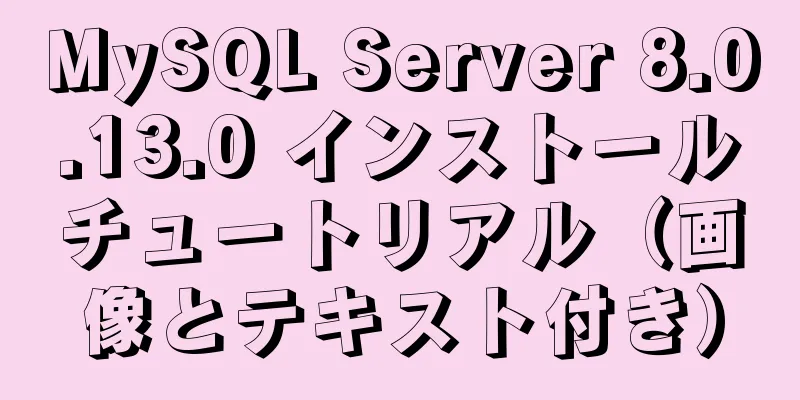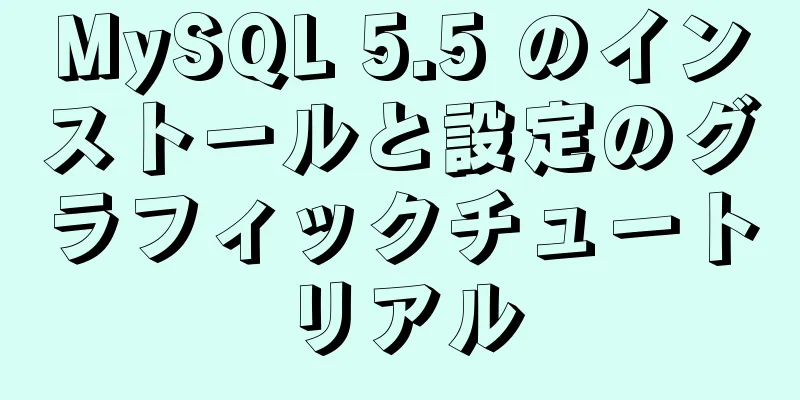Windows 10 での MySQL 5.7.17 のインストールと設定方法のグラフィック チュートリアル
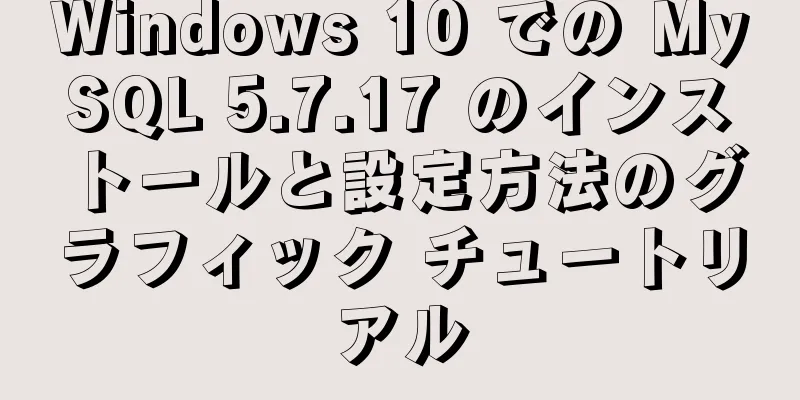
|
この記事では、最新バージョンの MySQL データベース、つまり MySQL 5.7.17 圧縮バージョン データベースを Windows 10 プラットフォームにインストールする方法を詳しく説明します。 解凍してインストール ダウンロードしたMySQL5.7.17データベースはZIPアーカイブ版、つまり圧縮版なので、解凍するだけです。インストール版と変わりませんが、インストールする必要はありません。ダウンロードした mysql-5.7.17-winx64.zip ファイルを見つけて、右クリックして選択し、インストールする場所に解凍するだけです。C ドライブに置きたい場合は C ドライブを選択しますが、気に入らない場合は自分でドライブを選択します。ここでは、著者は D ドライブを選択しました。結局のところ、システム C ドライブにあまり多くのものを保存するのは良くありません。解凍するだけで完了です。簡単ですよね?これで、ZIP アーカイブ バージョンの利点がわかりました。 デフォルトファイルの設定 理論的には、今すぐサービスを直接インストールできますが、デフォルト設定であるため、中国語の文字がすべて文字化けするなど、使用時に多くの問題が発生するため、最初にデフォルトファイルを構成することをお勧めします。それでどうやってそれを一致させるのでしょうか?心配しないでください。ゆっくりやっていきます。mysql-5.7.17 ディレクトリ (著者が解凍したディレクトリは、ドライブ D の下の mysql-5.7.17 ディレクトリです) に新しい my.ini ファイルを作成し、次のコードをコピーして保存します。 # クライアントセクション [クライアント] #デフォルト文字セット=utf8 [mysql] #MySQLクライアントのデフォルトの文字セットを設定します default-character-set=utf8 #サーバーセクション [mysqld] #パスワードの質問をスキップしますが、これでは問題が完全に解決されるわけではありません。このステートメントはログインチェックを無視できます #skip-grant-tables #ポート番号を3306に設定 port=3306 #mysqlのインストールディレクトリを設定します basedir=D:\mysql-5.7.17 #mysqlデータベースデータの保存ディレクトリを設定します。datadir=D:\mysql-5.7.17\data #許可される最大接続数 max_connections=200 #サーバーが使用するデフォルトの文字セットは、8ビットのlatin1文字セットcharacter-set-server=utf8です #新しいテーブルを作成するときに使用されるデフォルトのストレージエンジン default-storage-engine=INNODB #SQL モードは厳密モードです sql_mode='STRICT_TRANS_TABLES,NO_ZERO_IN_DATE,NO_ZERO_DATE,ERROR_FOR_DIVISION_BY_ZERO,NO_AUTO_CREATE_USER,NO_ENGINE_SUBSTITUTION' my.ini ファイルは、mysql-5.7.17 ディレクトリ内の my-default.ini ファイルを置き換えます。 .ini ファイルは Windows の構成ファイルです。内部に各種デフォルトデータを保存します。インストール バージョンでは、インストール中に独自の選択を行うことができ、システムがそれを保存します。ZIP アーカイブは自分で作成しますが、効果は同じです。コードの構文が何を意味するのかは、自分で関連情報を調べればわかります。結局のところ、1、2 文で説明することはできません (実際、作者自身もあまり明確ではありません)。このファイルは、ソフトウェアの実行時に読み込まれます。
MySQLサービスをインストールする win+R を押し、cmd と入力して cmd ウィンドウを開きます。ディレクトリを、解凍したファイルの bin ディレクトリに切り替えます。私のディレクトリは画像のもので、あなたのディレクトリは自分のディレクトリに基づいているはずです。次に、 mysqld -installと入力し、Enter キーを押して実行します。mysql ではなく、mysqld であることに注意してください。この時点で、次のような最初の問題に遭遇します。
エラー メッセージは次のとおりでした:サービスのインストール/削除が拒否されました。解決策は、管理者として cmd.exe プログラムを開くことです。
次に、net start mysql と入力してサービスを開始します。すると、2 番目の問題が発生します。下の図を参照してください。
初めて起動したとき、起動に失敗し、サービスからエラーが報告されませんでした。そこで私は解決策を探すためにインターネットにアクセスしました。長い間探し回って、やっと見つけました。インストールしたバージョンが新しすぎたことが判明しました。解凍後のフォルダにデータフォルダがありませんでした。このフォルダは非常に重要です!これらは重要なデータです!また、手動で作成することもできません (私が最初にやったのはそれです)。その後、MySQL ドキュメントで、このフォルダーはコマンドmysqld –initialize-insecure –user=rootでのみ作成できると誰かが言っていました。試してみたところ、うまくいきました!
MySQLを開く ディレクトリを D:\mysql-5.7.17\bin に切り替えましょう。 mysql -uroot -pコマンドを入力します。パスワードの入力を求められたら (解凍されたバージョンのデフォルトのパスワードは空です)、Enter キーを押して、MySQL に root として正常にログインします。
この時、パスワードを変更します。解凍したバージョンのデフォルトのパスワードは空なので、いつも少し違和感を感じますので、以下にパスワードの変更方法をお伝えします。また、D:\mysql-5.7.17\bin ディレクトリに入り、 mysqladmin -uroot -p password passwordを実行し、プロンプトが表示されたら元のパスワードを入力します (元のパスワードは空です)。図に示すように、Enter キーを押すだけです。
知らせ:
Path環境変数を設定する MySQL はオープンですが、MySQL を開くたびにディレクトリを切り替えるために多くのコマンドを入力しなければならないのは面倒ではありませんか?どうやってやるんですか?もちろん、やり方がわかっているなら教える必要はありませんが、やり方がわからなくても心配しないでください。私がお教えします。このコンピューターを右クリック → プロパティ → システムの詳細設定 → 環境変数 → パス → 編集の順に選択し、解凍した MySQL ソフトウェアの下の bin ディレクトリのフルパスを入力します。最初にそれを置いて、ディレクトリのパスの後にセミコロン (;) を追加して保存することをお勧めします。たとえば、D:\mysql-5.7.17\bin; Path 環境変数が設定されたので、もう一度実行してみましょう。
win+R を押して、 mysql -uroot -pコマンドを入力し、前に設定したパスワードを入力します。ログインが成功した場合、最新バージョンの MySQL データベース、つまりMySQL5.7.17 圧縮バージョンデータベースが正常にインストールされたことを意味します。 以上がこの記事の全内容です。皆様の勉強のお役に立てれば幸いです。また、123WORDPRESS.COM を応援していただければ幸いです。 以下もご興味があるかもしれません:
|
<<: Nodeはkoa2を使用してシンプルなJWT認証方式を実装します
>>: EclipseにTomcatサーバー設定を追加する方法
推薦する
Linux で rsync を使用する方法
目次1. はじめに2. インストール3. 基本的な使い方3.1、-rパラメータ3.2、-aパラメータ...
Linux システムでの CPU 使用率が高い場合のトラブルシューティングのアイデアと解決策
序文Linux 運用保守エンジニアとして、日々の業務の中で Linux サーバーの CPU 負荷が ...
テキストエリアタグはサイズ変更できず、マウスでドラッグすることもできません
テキストエリアタグのサイズは不変ですコードをコピーコードは次のとおりです。 <textarea...
Typescriptを使用してWeChatミニプログラムを開発するための詳細な手順
Typescript の利点については詳しく説明する必要はありません。ご興味があれば、(https:...
Centos は chrony 時間同期サーバー プロセス図を構築します
私の環境: 3 centos7.5 1804マスター 192.168.100.140ノード1 192...
Vue3の組み込みコンポーネントであるTeleportの使い方を詳しく説明します
目次1. テレポートの使用2. モーダルダイアログコンポーネントを完成させる3. コンポーネントのレ...
CSS3 レーダースキャンマップのサンプルコード
CSS3 を使用して、クールなレーダースキャン画像を実現します。 コード上で直接: // インデック...
Nginxはドメイン名のアクセス方法を定義しています
最近Nginxを構築しているのですが、ドメイン名でアクセスできません。 nginx 構成ファイル n...
JavaScript デザインパターン コマンドパターン
コマンド パターンは、JavaScript デザイン パターンにおける動作デザイン パターンです。定...
mysqlはタイムゾーン関連の問題を解決します
序文: MySQL を使用すると、時間の表示が正しくない、タイムゾーンが GMT+8 ゾーンにない、...
MySQL の例 DTID マスタースレーブ原理の分析
目次1. GTIDの基本概念2. GTIDの利点3. GTIDの仕組み4. 従来のレプリケーションに...
MySQL マスタースレーブレプリケーションスレッドの状態遷移に関する詳細な理解
序文MySQL マスター スレーブ レプリケーションの基本原理は、スレーブ データベースがマスター ...
HTML要素によるFlashブロックの詳細な例
コードをコピーコードは次のとおりです。 wmode パラメータ:透過モード: z-indexを使用し...
Linuxロスレス展開方法
概要クラウド プラットフォームのお客様のサーバーでは、業務量が拡大し続けるとディスク容量が不足する場...
Nginx におけるサーバーとロケーションのマッチングロジックの詳細な理解
サーバーマッチングロジックNginx は、リクエストを実行するサーバー ブロックを決定するときに、サ...